Sisukord
Kui te olete Windowsi kasutaja, olete tõenäoliselt oma süsteemi uuendamist üritades kokku puutunud veakoodidega. Üks selline viga on kood 0x80070103, mis võib takistada teid viimaste turvauuenduste ja funktsiooniparanduste saamisel.
Selles artiklis tutvustame teile Windows Update'i veakoodi 0x80070103 parandamise samme, et teie süsteem oleks ajakohane ja sujuvalt toimiv. Olenemata sellest, kas olete tehnikasõltumatu kasutaja või algaja, oleme teile hõlpsasti järgitavad juhised andnud. Alustame!
Windows Update ebaõnnestus 0x80070103 põhjused
Kui te ei tea, miks see viga ilmneb, siis on siin kõige levinumad põhjused, miks uuendamise viga ebaõnnestus.
- Juhi ühilduvuse probleemid : Veateade võib olla põhjustatud draiveri ühilduvusprobleemist. See tähendab, et teie süsteem üritab paigaldada teie riistvaraga kokkusobimatut draiverit, mille tulemuseks on veateade.
- Vananenud draiverid : Veateade võib olla põhjustatud ka teie süsteemi vananenud draiveritest. Windows Update võib üritada paigaldada uusi uuendusi, kuid vananenud draiverid takistavad uuenduse paigaldamist, mille tulemuseks on veateade.
- Süsteemi faili rikkumine : Teine veateate põhjus võib olla süsteemifailide vigastus. Kui teatud süsteemifailid on vigased või puuduvad, võib see takistada Windows Update'i paigaldamist, mille tulemuseks on veateade.
Kuidas parandada ebaõnnestunud värskendust 0x80070103 veakoodiga
Seadme draiverite käsitsi uuendamine
Konkreetse draiveri uuendamiseks ja kõigi draiverite korraga uuendamise vältimiseks järgige järgmisi samme:
1. Mine uuendatava draiveri tootja veebisaidile ja lae alla selle uusim versioon.
2. Vajutage Windows + R klahve, et avada aken Run, sisestage devmgmt.msc ja klõpsake OK, et avada Device Manager.

3. Leidke seade, mida soovite uuendada. Kui see on tuvastatud, tehke sellel paremklõps ja valige Update driver (Uuenda draiver).

4. Valige Browse my computer for driver software, et leida, kuhu allalaaditud draiver on salvestatud, ja järgige seejärel ekraanil kuvatavaid juhi paigaldamise juhiseid.

5. Käivitage arvuti uuesti ja kontrollige, kas viga ilmneb endiselt.
Windows Update Troubleshooter'i käivitamine

Windowsil on sisseehitatud tõrkeotsingu funktsioonid. Windows Update'iga seotud probleemide lahendamiseks saate kasutada Windows Update Troubleshooter'i. Siin on kirjeldatud, kuidas seda kasutada:
- Vajutage Windows + I kiirklahvi, et käivitada menüü Settings (Seaded).
- Valige ekraani vasakult paneelilt Süsteem.
- Valige Vigade kõrvaldamine.
- Klõpsake järgmises aknas nupule Muud tõrkeotsingud.
- Valige Windows Update ja klõpsake nuppu Run.
- Algab Windows Update Troubleshooter.
- Palun oodake selle lõpuleviimist, seejärel taaskäivitage arvuti.
Windows Update protsessi taaskäivitamine
Sa võid parandada Windows Update'i probleemid, mis on põhjustatud vigastest failidest ja protsessidest, käivitades uuesti Windows Update'i teenuse. Selleks järgi neid samme:
- Vajutage Windows + R, et avada aken Run.
- Tippige "cmd" ja vajutage Ctrl + Shift + Enter, et käivitada kõrgendatud käsureale.
- Sisestage alljärgnevad käsud üksteise järel. Vajutage pärast iga käsku Enter:
net stop wuauserv
net stop cryptSvc
net stopbitid
net stop msiserver

- Sisestage alljärgnev käsk, et nimetada ümber kaust SoftwareDistribution ja vajutage pärast iga käsu sisestamist Enter:
ren C:\Windows\TarkvaraDistribution TarkvaraDistribution.old
ren C:\Windows\System32\catroot2 Catroot2.old

- Sisestage järgmised käsud ükshaaval ja vajutage pärast iga käsu sisestamist Enter:
net start wuauserv
net start cryptSvc
net start bitid
net start msiserver

- Käivitage arvuti uuesti.
Uuenduste peitmine uuesti paigaldamisest
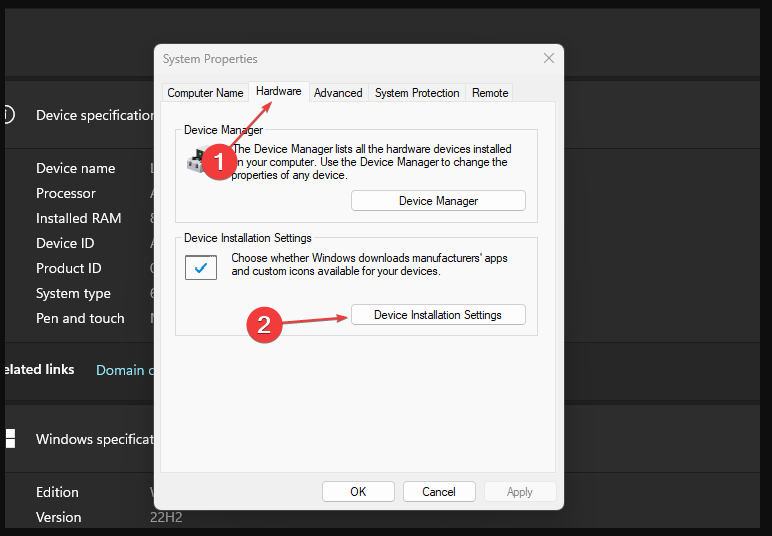
Selleks, et vältida Windowsi olemasolevate draiveriuuenduste uuesti installimist ja lahendada veakood 0x80070103 Windows Update'is, saate järgida järgmisi samme:
- Rakenduse avamiseks klõpsake menüüs Start ja otsige Control Panel (Juhtpaneel).
- Minge jaotisse Süsteem ja klõpsake lingil Täiustatud süsteemi seaded.
- Liigutage vahekaardile Riistvara> klõpsake nuppu Seadme paigaldamise seaded.
- Valige valik Ei ja klõpsake nuppu Salvesta seaded.
- Käivitage arvuti uuesti.
Windowsi ajutiste failide kustutamine

Järgige järgmisi samme, et kustutada vigaseid faile, mis võivad mõjutada teie Windowsi värskendust ja lahendada viga:
- Vajutage Windows + R, et avada aken Run, sisestage otsinguväljale %temp% ja vajutage Enter.
- Vajutage Ctrl + A, et kõik failid esile tõsta, seejärel tehke paremklõps ja valige rippmenüüst käsk Delete.
- Käivitage oma süsteem uuesti.
Kontrollige süsteemifailide terviklikkust
Probleemi üheks võimalikuks põhjuseks võivad olla puuduvad või vigased süsteemifailid. Puuduvate komponentide kontrollimiseks ja taastamiseks saate kasutada SFC (System File Checker) ja DISM (Deployment Image Servicing and Management) skaneerimisprogrammide abil. Mõlema programmi kasutamine on soovitatav, kuna neil võib olla erinev mõju probleemi lahendamisele. Siin on nende kasutamine:
SFC skaneerimise kasutamine
- Avage Command Prompt, sisestades Start Menüü nupu kõrval asuvasse otsinguribale "cmd".
- Tehke paremklõps Command Promptil ja valige "Run as administrator".
- Sisestage avatud konsooli käsk "sfc /scannow" ja vajutage Enter.
- Kui parandamisprotsess on lõpetatud, käivitage arvuti uuesti.

DISMi skaneerimise kasutamine
- Avage Command Prompt nagu eelmises sammus kirjeldatud.
- Kopeeri ja kleebi järgmine käsk: "DISM.exe /Online /Cleanup-image /Restorehealth".
- Vajutage Enter ja oodake, kuni Windows lõpetab skannimise ja parandamise.
- Käivitage arvuti uuesti ja proovige probleemset programmi uuesti.
- Pärast mõlema skaneerimise teostamist proovige sama uuenduse installimist uuesti.

Kasutage meedia loomise tööriista
Kui probleem püsib hoolimata ülaltoodud meetodite proovimisest, võite viimase abinõuna kaaluda Media Creation Tool'i kasutamist. See Microsofti poolt välja töötatud tööriist võib Windowsi uuesti installida ja olla alternatiivne viis viimaste värskenduste saamiseks.

- Laadige Media Creation Tool alla Microsofti ametlikult veebilehelt.
- Käivitage allalaaditud fail.
- Nõustuge kasutustingimustega> valige "Upgrade this PC now".
- Valige valik "Säilitada isiklikud failid", et vältida failide kustutamist.
- Algatage protsess ja oodake, kuni see on lõpetatud.
Järeldus: Windows Update veakoodi 0x80070103 lahendamine
Windows'i uuenduste veakoodidega tegelemine on masendav kogemus. Hea uudis on see, et erinevad tõrkeotsingumeetodid aitavad neid probleeme diagnoosida ja lahendada.
Oluline on läheneda igale probleemile kannatlikult ja hoolsalt ning järgida hoolikalt soovitatud samme. Seda tehes saate tagada, et teie Windowsi uuendused toimiksid tõrgeteta ja probleemideta.

